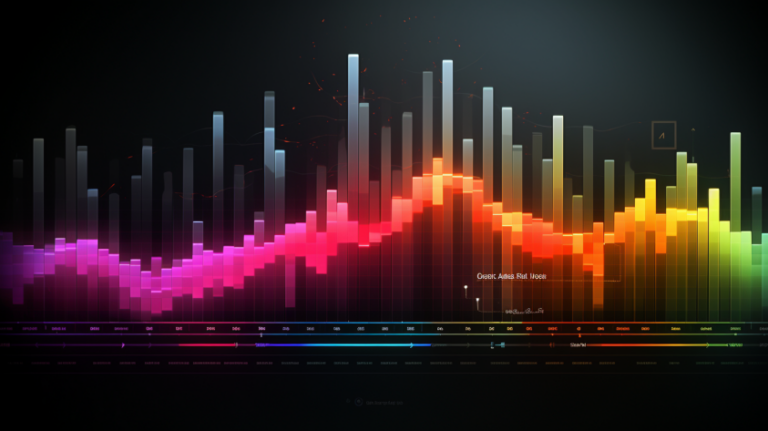Восстановление невозможно, так как смонтированы один или несколько томов
Дисковая утилита — это встроенный в macOS инструмент, предназначенный для выполнения задач, связанных с дисками и их томами, на вашем Mac. Будь то форматирование, стирание, создание разделов, клонирование или восстановление поврежденного диска, вы можете сделать все это с помощью Дисковой утилиты. Всякий раз, когда вы сталкиваетесь с проблемой диска, Дисковая утилита, скорее всего, будет частью процесса устранения неполадок.
Дисковая утилита работает хорошо большую часть времени. Но бывают случаи, когда вы сталкиваетесь с ошибками при использовании этого инструмента, например, «Восстановление невозможно, поскольку смонтирован один или несколько томов. : (-69565)». Эта ошибка обычно возникает, когда вы пытаетесь выполнить задачу на своем диске с помощью Дисковой утилиты.
Что такое ошибка Дисковой утилиты «Восстановление невозможно, поскольку смонтирован один или несколько томов»
Эта ошибка Дисковой утилиты обычно возникает, когда вы пытаетесь восстановить том, независимо от того, является ли он внешним или внутренним, с помощью функции «Первая помощь».
Однако это также может произойти, когда вы пытаетесь удалить диск или переименовать его. Ошибка также может возникать при попытке восстановить том с помощью Терминала в режиме Internet Recovery.
Сообщения об ошибках различаются, но вот некоторые из наиболее распространенных вариантов, с которыми вы, вероятно, столкнетесь:
- Ошибка: -69565: эта файловая система не поддерживает восстановление смонтированного тома при любом варианте подключения.
- Disk Utility First Aid не может восстановить внешний том
Невозможно выполнить ремонт, так как смонтирован один или несколько томов.: (-69565)
Из-за этой ошибки многие пользователи Mac не могут продолжить устранение неполадок или работу с диском. Столкновение с этой проблемой только усложняет проблему, которую пользователи Mac пытаются решить.
Причины ошибки Дисковой утилиты «Восстановление невозможно, так как смонтирован один или несколько томов»
«Восстановление невозможно, так как смонтирован один или несколько томов. : (-69565)» не появляется ни с того ни с сего. Вот некоторые из возможных причин появления этого сообщения об ошибке:
- Поврежденная прошивка, которая приводит к проблеме с Дисковой утилитой. Когда прошивка вашего устройства повреждена, это может повлиять на ваш диск и вызвать проблемы с запуском процессов у Дисковой утилиты.
- Поврежденный жесткий диск, не подлежащий ремонту. Если вы используете свой Mac уже несколько лет, ваш жесткий диск может начать выходить из строя из-за износа, а ошибки Дисковой утилиты — это некоторые из признаков того, что вам нужно замените его в ближайшее время.
- Устаревшая версия macOS. Устаревшая macOS может вызвать широкий спектр ошибок, например эту ошибку Дисковой утилиты, поскольку ваше оборудование не может поддерживать обновленную операционную систему.
- Диск был удален во время выполнения процесса оказания первой помощи. Если ваше оборудование по какой-либо причине было отключено во время работы Дисковой утилиты, это сообщение об ошибке, скорее всего, появится во всплывающем окне и приведет к сбою текущего процесса.
- Данные на диске могут быть повреждены. Поврежденные данные на вашем диске также могут мешать Дисковой утилите выполнять свои задачи.
- На диске может быть плохой сектор или он может быть поврежден вредоносным ПО. Если на вашем устройстве есть вредоносное ПО, которое затронуло рассматриваемый диск, эта ошибка обязательно появится, чтобы вы не могли внести какие-либо изменения на диск.
Как исправить «Восстановление невозможно, поскольку смонтирован один или несколько томов» на Mac
Прежде чем делать что-либо еще, не забудьте сначала создать резервную копию всех ваших файлов, особенно тех, которые сохранены на диске, который вы хотите стереть или исправить. Если вы используете Time Machine, убедитесь, что файлы резервных копий обновлены, чтобы не потерять последние файлы. В противном случае также рекомендуется вручную создать резервную копию ваших данных с помощью внешнего диска, чтобы быть в безопасности. Просто убедитесь, что вы избавились от всех ненужных файлов с помощью средства очистки Mac, чтобы не копировать их на резервный диск.
Когда у вас все будет готово и вы больше не боитесь потерять свои файлы, вы можете приступить к исправлениям, указанным ниже:
Исправление № 1: загрузитесь в безопасном режиме.
Первое, что вы можете попробовать, это перезагрузить Mac и загрузиться в безопасном режиме, нажав клавишу Shift. В среде безопасного режима попробуйте запустить первую помощь Дисковой утилиты и посмотреть, сможете ли вы решить проблему без каких-либо проблем. Безопасный режим отключает все стороннее программное обеспечение на вашем Mac, поэтому вам не придется беспокоиться о том, что они будут мешать процессу. Если эта ошибка вызвана проблемами несовместимости, этот шаг должен легко решить ее.
Исправление № 2: сброс SMC и PRAM.
Иногда решение так же просто, как сброс SMC и PRAM Mac. Эти утилиты отвечают за множество функций macOS, что в конечном итоге приводит к их повреждению или неправильной настройке. Если у вас возникли какие-либо ошибки с жестким диском, вам следует взглянуть на эти два.
Чтобы сбросить SMC, выполните следующие действия:
- Выключите свой Mac.
- На клавиатуре нажмите и удерживайте Shift + Control + Option в левой части клавиатуры.
- Удерживая эти четыре клавиши в течение 10 секунд.
- Отпустите все клавиши вместе, затем включите Mac.
Чтобы сбросить PRAM, выполните следующие действия:
- Выключите свой Mac.
- Включите его, затем удерживайте клавиши Command + Option + P + R, пока он запускается.
- Когда вы услышите второй звуковой сигнал запуска, PRAM был сброшен.
- Отпустите клавиши и продолжите загрузку.
Исправление № 3: удалите вредоносные программы с вашего компьютера.
Вредоносное ПО может повредить ваш жесткий диск и файлы, поэтому вам необходимо удалить его с компьютера. Это также может помешать вам вносить изменения на жесткий диск, например форматировать или стирать, в рамках своей стратегии сохранения. Вы можете запустить сканирование с помощью своего антивируса и избавиться от всех следов вредоносных программ с вашего компьютера. Как только все угрозы будут нейтрализованы, попробуйте снова запустить Дисковую утилиту и посмотреть, исчезла ли ошибка.
Исправление № 4: убедитесь, что версия вашей ОС непротиворечива.
Если вы используете Internet Recovery для переустановки macOS на диске, убедитесь, что версия вашей Recovery OS соответствует версии macOS на внутреннем диске. В идеале для восстановления установки следует использовать ту же версию macOS, что и на внутреннем диске. Если они не совпадают, вы можете нажать Command + R и установить правильную версию macOS на внешний диск, а затем загрузиться с него. Затем вы можете использовать его для восстановления жесткого диска.
Исправление № 5: используйте команду FSCK.
FSCK — это встроенная в Mac утилита, позволяющая вручную восстанавливать диск. Чтобы запустить его, вам сначала нужно загрузить систему в однопользовательском режиме. Просто перезагрузите Mac и удерживайте кнопки Command + S в течение нескольких секунд, пока он загружается. Это должно автоматически загрузить ваш Mac в однопользовательском режиме.
Когда откроется окно терминала однопользовательского режима, введите команду: /sbin/fsck –fy. Эта команда восстановления и диагностики диска автоматически просканирует диск и попытается исправить любые ошибки. По умолчанию диск доступен только для чтения в однопользовательском режиме, поэтому также необходимо использовать команду /sbin/mount -uw, чтобы изменить это. В случае успеха введите команду fsck –fy. Перезагрузите свой Mac, и все должно быть хорошо.
Резюме
«Восстановление невозможно, так как смонтирован один или несколько томов. : (-69565)» может быть довольно сложно справиться, если вы не знаете, что его вызывает. Надеюсь, эта статья даст вам представление о том, что это за ошибка и что ее вызывает, и, самое главное, что вы можете сделать, чтобы ее устранить.